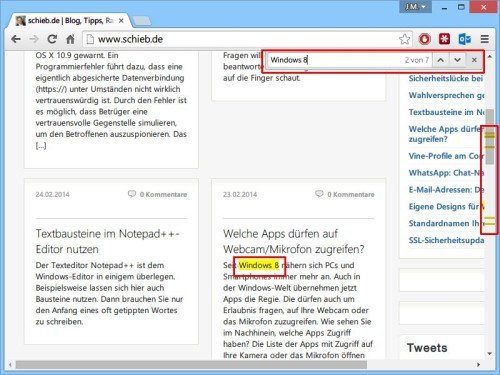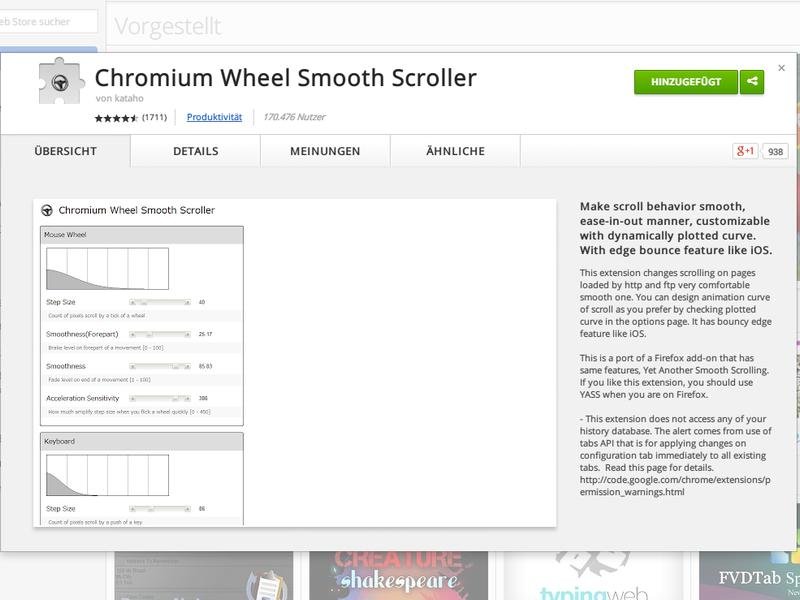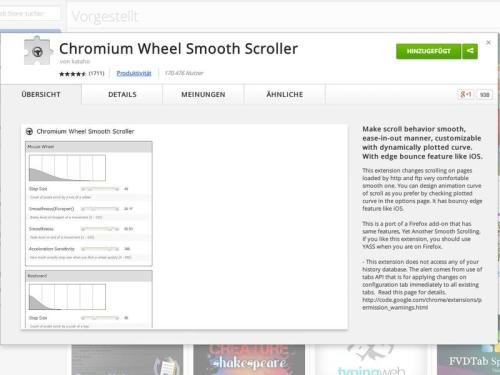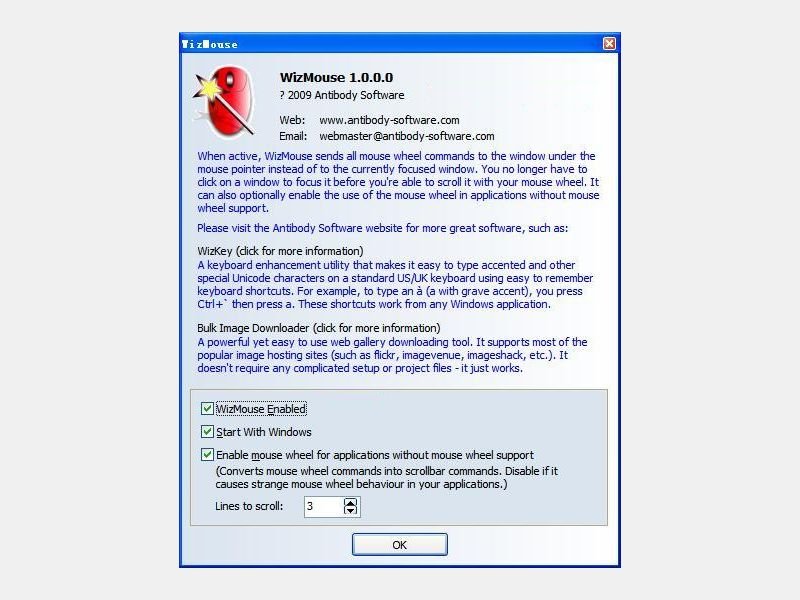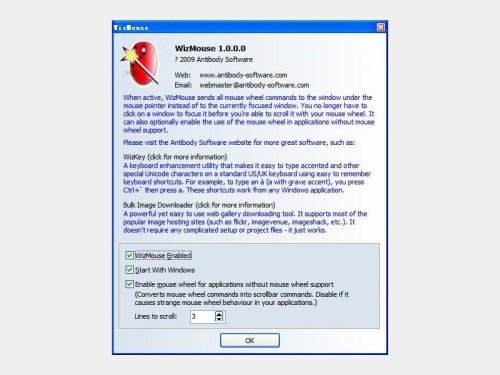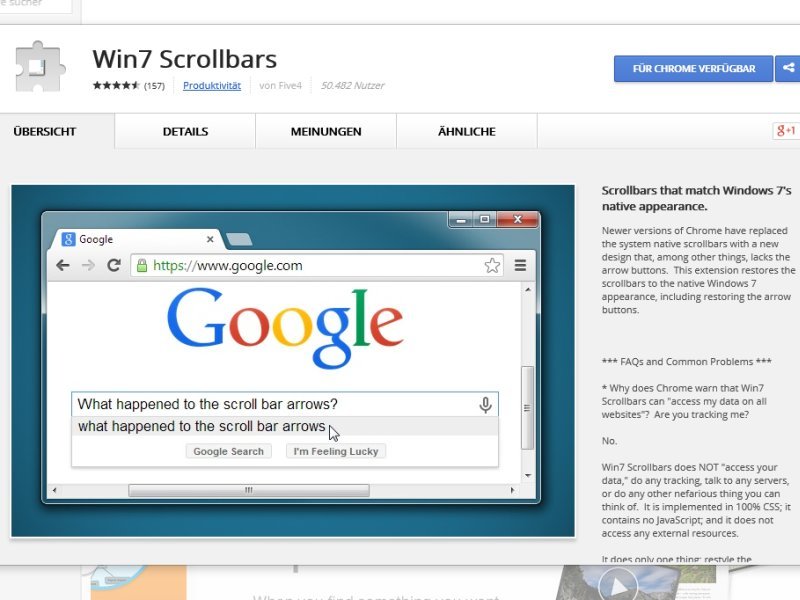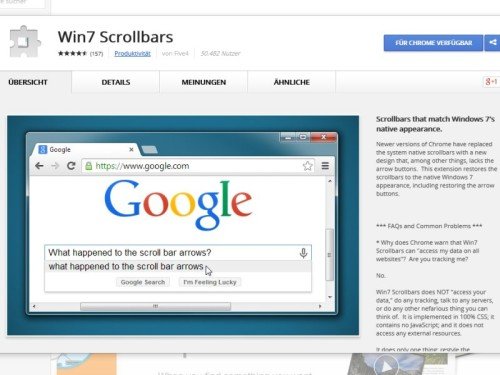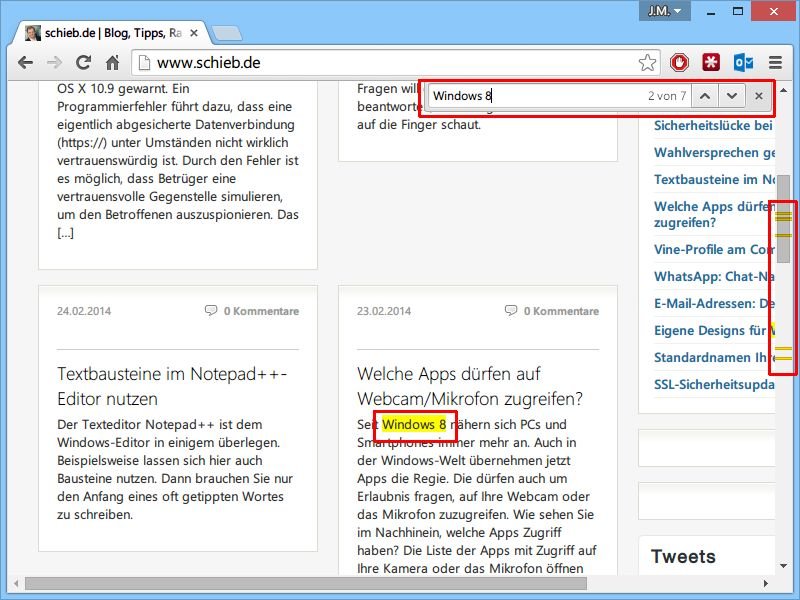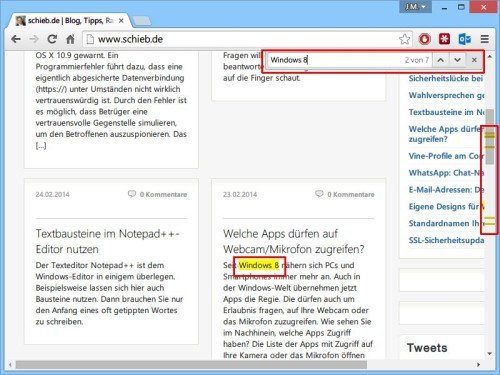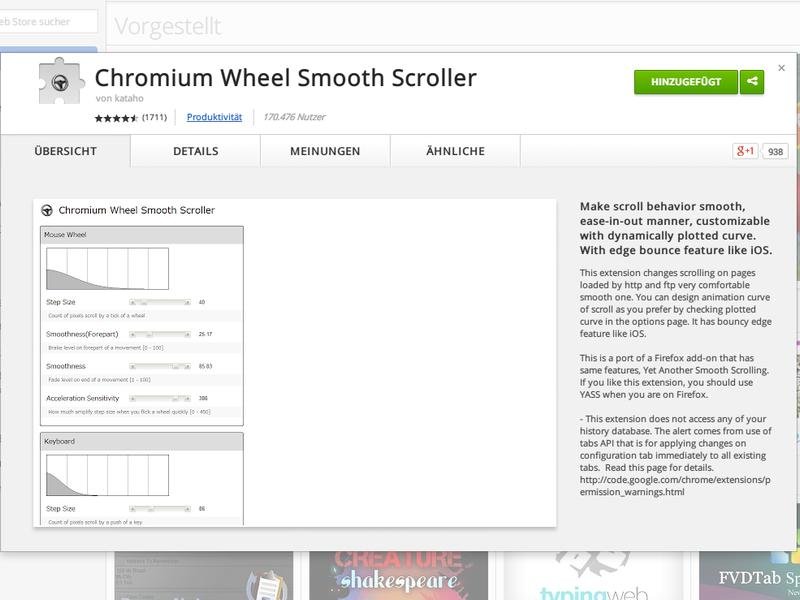
31.10.2014 | Tipps
Viele scrollen beim Surfen per Maus-Rad durch die Webseiten. In den Experten-Einstellungen von Google Chrome konnte man früher aktivieren, dass der Inhalt dann nicht kantig, sondern weich verschoben wurde. Das geht jetzt nicht mehr. Wie scrollen Sie dennoch weich?
Weiches Scrollen im Chrome-Browser wird durch eine Erweiterung ermöglicht, die Sie kostenlos aus dem Chrome Web Store laden können. Sie heißt Chromium Wheel Smooth Scroller. Nach dem Hinzufügen laden Sie die aktuell offene Webseite neu.
Ab sofort „wandert“ die Webseite beim Scrollen per Pfeiltasten oder Mausrad weich mit, anstelle sich zackig zu bewegen. Extra-Tipp: In den Add-On-Optionen lässt sich sogar feintunen, wie genau die Bewegung beim Scrollen ablaufen soll.
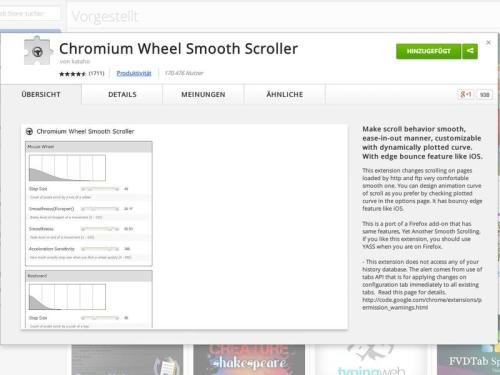
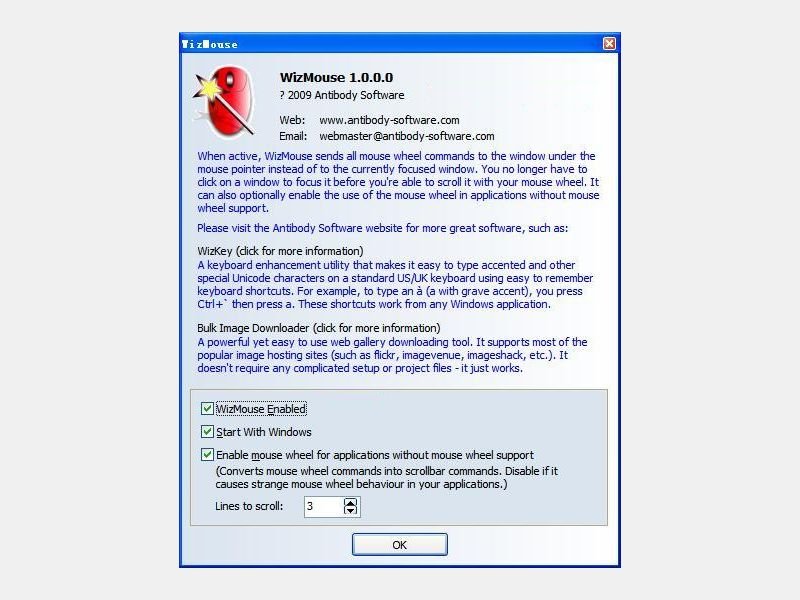
31.08.2014 | Tipps
Wenn Sie an einem Dokument arbeiten und parallel dazu ein weiteres Fenster offen haben, etwa mit Excel oder einer Webseite, lassen die Fenster sich gut nebeneinander anordnen. Nur: Das Scrollen per Mausrad wirkt sich grundsätzlich nur auf das aktive Fenster aus. Wollen Sie im anderen Dokument nach oben oder unten blättern, müssen Sie das Fenster erst anklicken. Das geht auch einfacher.
Mit dem kostenlosen Tool WizMouse entfällt die Beschränkung, dass das Scrollen per Mausrad nur für das momentan aktive Fenster möglich ist. Das bedeutet: Sobald WizMouse läuft, können Sie in jedem Fenster scrollen, das auf dem Bildschirm sichtbar ist. Welches Fenster gescrollt wird, bestimmt dabei die Position des Mauszeigers.
So sparen Sie sich das Anklicken eines Fensters, nur damit es zum Scrollen aktiv wird.
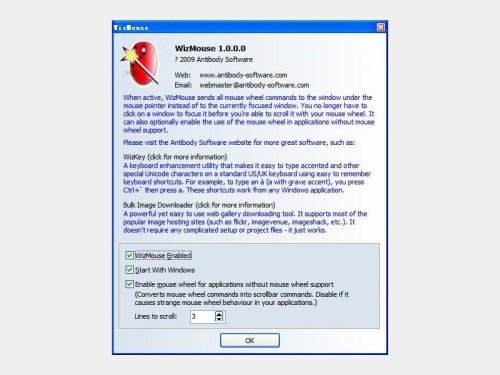
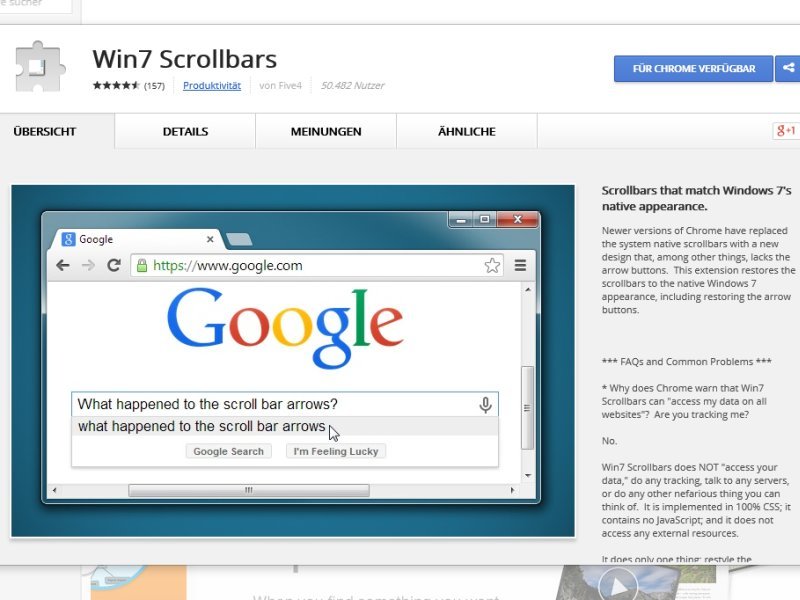
19.04.2014 | Tipps
Auf der rechten Seite zeigt Chrome beim Scrollen durch längere Webseiten keine volle Bildlaufleiste, wie Sie sie von allen anderen Programmen kennen. Insbesondere fehlen oben und unten die Pfeil-Schaltflächen. Wie lassen sie sich wiederherstellen?
Am einfachsten ist die Wiederherstellung der normalen Scroll-Leisten, wie Sie sie von Windows 7 kennen, mit einer Chrome-Erweiterung. Dieses Add-On finden Sie kostenlos im Chrome Web Store. Besuchen Sie einfach mit Chrome die Seite von Win7 Scrollbars, und klicken Sie dann rechts oben auf „Hinzufügen“.
Damit die Erweiterung auch im Inkognito-Modus funktioniert, laden Sie als Nächstes die Seite chrome://extensions und setzen beim Eintrag „Win7 Scrollbars“ einen Haken für die Option „Im Inkognito-Modus zulassen“.
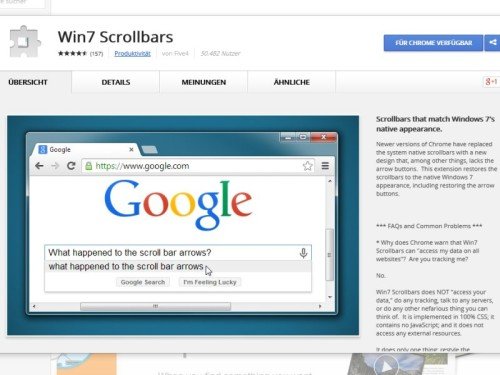
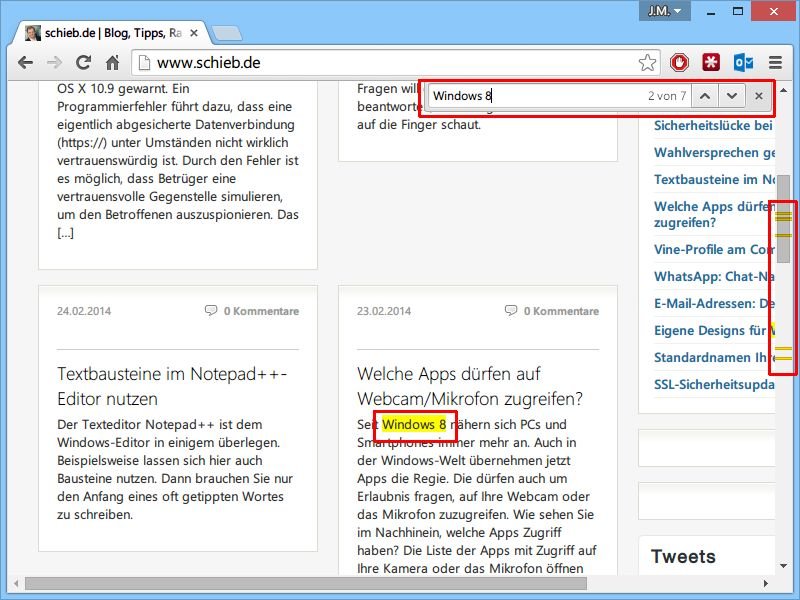
24.02.2014 | Internet
Lange Webseiten müssen Sie nicht von Kopf bis Fuß lesen, um einen bestimmten Abschnitt zu finden. Wenn Sie einen Ausdruck kennen, der im gesuchten Bereich vorkommt, suchen Sie doch einfach danach. Mit Google Chrome geht das ganz einfach. Wie?
Um auf einer Webseite nach einem bestimmten Text zu suchen, laden Sie die betreffende Seite zunächst im Chrome-Browser. Drücken Sie jetzt gleichzeitig [Strg] + [F] (Windows) beziehungsweise [Cmd] + [F] (OSX). Oben rechts wird daraufhin ein Suchfeld eingeblendet. Geben Sie dort den gewünschten Begriff ein.
Neben dem Textfeld erscheinen jetzt Pfeiltasten, mit denen Sie von Fundstelle zu Fundstelle springen können. Extrem hilfreich sind auch die Strich-Markierungen in der Scroll-Leiste, die Ihnen verraten, wo weitere Suchergebnisse zu finden sind.